Find My iPhone là tiện ích bảo mật khá hay và độc đáo trên iPhone. Với tiện ích này, bạn có thể tìm thiết bị bị mất trên bản đồ và có thể thực hiện các hành động như Phát âm thanh (để tìm kẻ trộm dễ dàng hơn) hoặc xóa dữ liệu và báo cáo thiết bị bị mất (không để thiết bị không được giám sát). dữ liệu nhạy cảm rơi vào tay kẻ xấu và khóa thiết bị của bạn từ xa bằng tài khoản iCloud của bạn).
Bước 1: Để bật tắt tìm iPhone, bạn vào Cài đặt => Tài khoản & Mật khẩu => iCloud.
Bước 2: Các bạn chọn Find My iPhone và gạt công tắc sang chế độ bật tắt. Nếu bật Find My iPhone, bạn cũng nên bật tùy chọn Send Last Location để tăng hiệu quả của Find My iPhone.
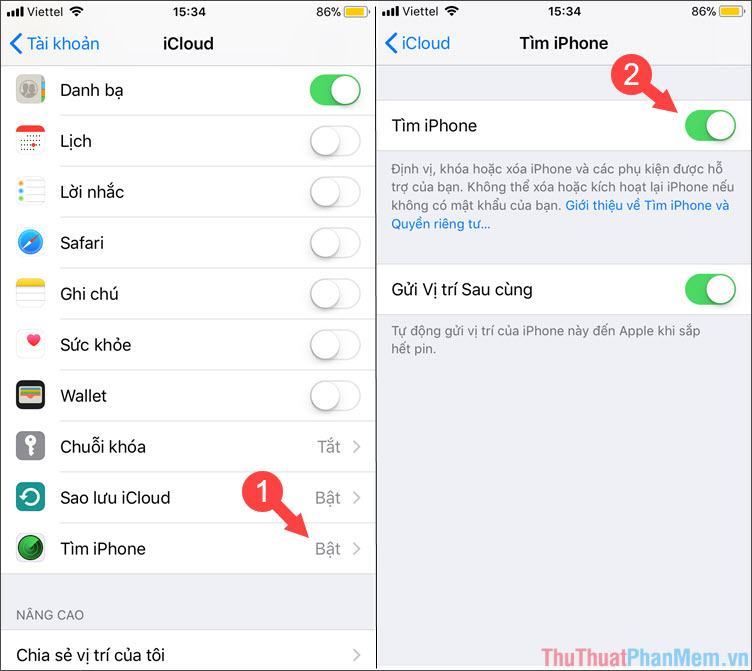
Nếu bạn chọn tắt Find My iPhone, thiết bị sẽ yêu cầu bạn nhập lại mật khẩu Apple ID. Chọn Tắt và công tắc chuyển sang màu trắng như hình bên dưới là bạn đã tắt Find My iPhone thành công.
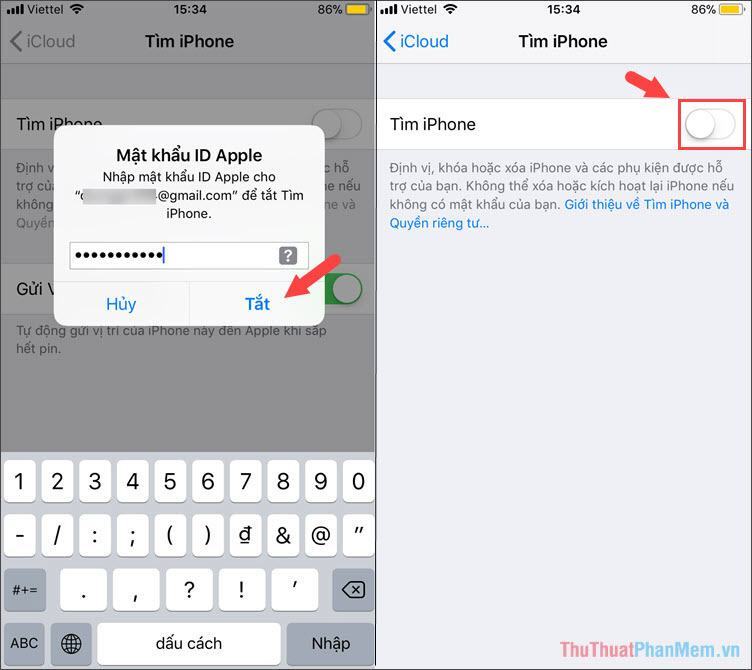
Với hướng dẫn bật tắt Find iPhone trong bài viết, bạn có thể nâng cao khả năng bảo mật cho chiếc iPhone của mình bằng cách bật tính năng Find My iPhone và tắt tính năng này khi muốn chuyển máy cho bạn bè, người thân. . Chúc may mắn!
Bạn thấy bài viết Cách bật tắt tìm iPhone (Find My iPhone) có đáp ướng đươc vấn đề bạn tìm hiểu không?, nếu không hãy comment góp ý thêm về Cách bật tắt tìm iPhone (Find My iPhone) bên dưới để vietabinhdinh.edu.vn có thể thay đổi & cải thiện nội dung tốt hơn cho các bạn nhé! Cám ơn bạn đã ghé thăm Website: vietabinhdinh.edu.vn
Nhớ để nguồn bài viết này: Cách bật tắt tìm iPhone (Find My iPhone) của website vietabinhdinh.edu.vn
Chuyên mục: Kiến thức chung
Tóp 10 Cách bật tắt tìm iPhone (Find My iPhone)
#Cách #bật #tắt #tìm #iPhone #Find #iPhone
Video Cách bật tắt tìm iPhone (Find My iPhone)
Hình Ảnh Cách bật tắt tìm iPhone (Find My iPhone)
#Cách #bật #tắt #tìm #iPhone #Find #iPhone
Tin tức Cách bật tắt tìm iPhone (Find My iPhone)
#Cách #bật #tắt #tìm #iPhone #Find #iPhone
Review Cách bật tắt tìm iPhone (Find My iPhone)
#Cách #bật #tắt #tìm #iPhone #Find #iPhone
Tham khảo Cách bật tắt tìm iPhone (Find My iPhone)
#Cách #bật #tắt #tìm #iPhone #Find #iPhone
Mới nhất Cách bật tắt tìm iPhone (Find My iPhone)
#Cách #bật #tắt #tìm #iPhone #Find #iPhone
Hướng dẫn Cách bật tắt tìm iPhone (Find My iPhone)
#Cách #bật #tắt #tìm #iPhone #Find #iPhone